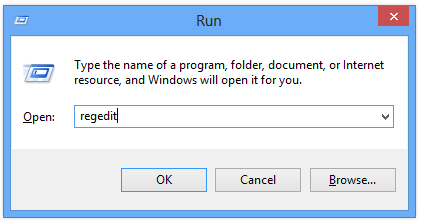Neosporno je da je brzina pokretanja sustava Windows 8 i Windows 8.1 puno brža od prethodnih verzija sustava Windows, Windows 7 i Windows Vista. Međutim, kao i prethodne verzije, nakon nekog vremena korištenja, vaše računalo sa sustavom Windows 8 postupno će se usporiti. U nastavku su neki trikovi Registra koji će vam pomoći da brže ubrzate svoje Windows 8 računalo.
Napomena: Prije nego što to učinite, trebali biste sigurnosno kopirati registar kako biste spriječili loše situacije.
1. Ubrzajte Aero Peek
Aero Peek na Windows 8 nalazi se u opciji prikaži radnu površinu na dnu Task Bara, vrijeme odgode je 500 ms.
Da biste ubrzali Aero Peek na Windows 8, slijedite korake u nastavku:
Korak 1:
Pritisnite kombinaciju tipki Windows + R da biste otvorili naredbeni prozor Pokreni, zatim tamo unesite regedit i kliknite OK da otvorite uređivač registra.

Korak 2:
U prozoru uređivača registra krećite se pomoću ključa:
HKEY_CURRENT_USER => Softver => Microsoft => Windows =>CurrentVersion => Explorer => Napredno
Korak 3:
Zatim desnom tipkom miša kliknite desno okno, kliknite Novo => DWORD (32-bitna) vrijednost . Imenujte ovaj novi DWORD
DesktopLivePreviewHoverTime .

Korak 4:
Dvaput kliknite na DesktopLivePreviewHoverTime, označite Decimal i unesite 500 u okvir Value Data, a zatim kliknite OK.

Korak 5:
Ponovno pokrenite računalo i pogledajte promjene.
2. Ubrzajte pregled programske trake
U sustavu Windows 8 vidjet ćete mali okvir prilikom pomicanja ikone tipke sa strelicom na programskoj traci. Međutim, ovaj će postupak dugo trajati za pregled pokrenutih aplikacija. Standardno vrijeme je 400 milisekundi. Da biste ubrzali pregled programske trake, slijedite korake u nastavku:
Korak 1:
Pritisnite kombinaciju tipki Windows + R da biste otvorili naredbeni prozor Pokreni, zatim tamo unesite regedit i pritisnite Enter ili kliknite OK da otvorite uređivač registra.
Korak 2:
U prozoru uređivača registra krećite se pomoću ključa:
HKEY_CURRENT_USER => Softver => Microsoft => Windows => CurrentVersion => Explorer => Napredno
Korak 3:
Kliknite desnom tipkom miša u desnom oknu, kliknite Novo => DWORD (32-bitna) vrijednost. Nazovite ovaj novi DWORD ExtendedUIHoverTime.
Korak 4:
Dvaput kliknite na ExtendedUIHoverTime i označite Decimal u odjeljku Base i unesite 400 u okvir Value Data, a zatim kliknite OK .

Korak 5:
Ponovno pokrenite računalo i pogledajte promjene.
3. Izbornik ubrzanja (izbornik kada dvaput kliknete za otvaranje programa)
Kada dvostrukim klikom otvorite bilo koji program i potrebno je neko vrijeme da se prikaže izbornik. Stoga slijedite korake u nastavku kako biste ubrzali proces otvaranja izbornika u sustavu Windows 8.
Korak 1:
Otvorite prozor uređivača registra, a zatim idite pomoću tipke:
HKEY_CURRENT_USER => Upravljačka ploča => Radna površina
Korak 2:
Pronađite i dvaput pritisnite MenuShowDelay.
Korak 3:
Zatim unesite 400 milisekundi u okvir Value Data i kliknite OK.

Korak 4:
Ponovno pokrenite računalo kako biste vidjeli promjene.
4. Onemogućite Low Disk Check
Ako su svi pogoni na vašem računalu puni i nema dovoljno prostora za pohranu, na zaslonu ćete vidjeti prozor upozorenja. Windows neprestano provjerava prostor na tvrdom disku bez obzira na prostor na disku.
Korak 1:
Otvorite uređivač registra, zatim u prozoru uređivača registra dođite do ključa:
HKEY_CURRENT_USER => Softver => Microsoft => Windows => CurrentVersion => Pravila
Korak 2:
Zatim pronađite Explorer, ako Explorer ne postoji, stvorite novi Explorer. Desnom tipkom miša kliknite desno okno, kliknite Ključ i nazovite novi ključ Explorer.
Korak 3:
Odaberite Explorer.
Korak 4:
Zatim desnom tipkom miša kliknite desno okno, zatim kliknite DWORD (32-bitna) vrijednost i nazovite ovu novu DWORD NoLowDiskSpaceChecks.
Korak 5:
Desnom tipkom miša kliknite NoLowDiskSpaceChecks i odaberite Modify .

Korak 6:
U dijaloškom prozoru DWORD promijenite vrijednost u okviru Value Data na 1 , a zatim kliknite OK .
5. Onemogućite obavijesti u stilu balona
Obavijesti u obliku balona su skočni prozori koji se automatski pojavljuju na programskoj traci svaki put kada imate novu obavijest. Ako vam se ne sviđa ova vrsta obavijesti, možete je onemogućiti prema uputama u nastavku.
Korak 1:
Prvo otvorite uređivač registra.
Korak 2:
U prozoru uređivača registra idite do ključa:
HKEY_CURRENT_USER => Softver => Microsoft => Windows => CurrentVersion => Explorer => Napredno
Korak 3:
Zatim kliknite desnom tipkom miša u desnom oknu i odaberite DWORD (32-bitna) vrijednost i nazovite ovaj novi DWORD EnableBalloonTips.
Korak 4:
Desnom tipkom miša kliknite EnableBalloonTips i odaberite Modify.
Korak 5:
U dijaloškom prozoru DWORD postavite vrijednost u okviru Value Data na 0 , a zatim kliknite OK.

Pogledajte još nekoliko članaka u nastavku:
Sretno!